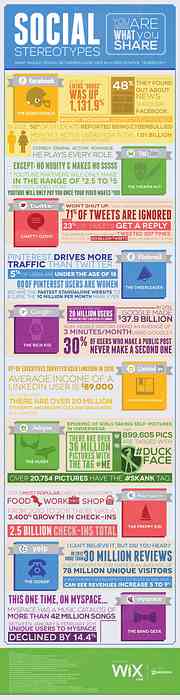Sociala media verktygsfält för webbplatser - bästa av
Tillägget av en social media verktygsfält till din webbplats kan ge en underbar användarupplevelse och stor marknadseksponering. Anslutningen mellan dina besökare kan stramas upp eftersom de kommer att kunna dela nyheterna direkt med varandra. Social media revolutionen har gjort en skarp vändning för det bästa med dessa fantastiska nya verktygsfält programvara paket.
Både lätt att implementera och anpassa, är en social media verktygsfält det perfekta sättet att få mer uppmärksamhet och sidvisningar från dina användare. Om du redan kör en kraftfull marknadsföringskampanj för sociala medier är chansen bra, du har ett personligt Facebook- och Twitter-konto. På samma sätt kommer dina besökare att vara angelägna om att kolla ut dessa och dela innehållet.
Jag har gått djupgående med tre av mest populära webbverktygsfält på nätet. Dessa inkluderar alla standardandelar med profilinformation och eventuella anpassningar. I slutändan är valet ditt för vilken programvara som skulle fungera bäst på din webbplats.
Tillbringa lite tid med att leka med dem och se om du kan hitta den som du gillar bäst!
Sociala nätverksfunktioner förklaras
Om vi ska hoppa in i dela verktygsfält först kan det vara klokt att förklara hur dessa funktioner kan gynna dig. Som webmaster är ditt innehåll verkligen kung. Och som fler kan hitta och se ditt innehåll online är du säker på att växa en lojal fanbas.
Möjligheten att ansluta till andra online idag är till skillnad från vad som någonsin setts tidigare. Dina besökare har nu möjlighet att köra fullständiga gruppchattar och direktmeddelanden i direktmeddelanden direkt från verktygsfältet. Inte bara detta, men de mest framträdande exemplen inkluderar även delningsfunktioner för att förkorta sidlänkar och få dem ut i de största nätverk för verkligt viral marknadsföring.

Din genomsnittliga användare kommer att njuta av denna sammankoppling som är rakade bort från sitt besök. Med en sådan kraftfull social media sharing bar finns det ingen anledning att kräva konto registreringar och tullformulär längre. Du kan ladda verktygsfältets funktioner från sida till sida utan någon programmeringskunskap!
Om du råkar redan använda några delade märken på dina blogginlägg som säkert är okej. När allt kommer omkring bör du dra slutsatsen att du bara lägger till en delningsverktygsfält ökar Totalt antal aktier för dina artiklar. Användare är villiga att Facebook dela och re-tweet dina bästa inlägg, men inte om det kräver mycket arbete i slutet. I webbdesign och användarupplevelse design är de snabbaste lösningarna oftast de bästa.
Breezy Installations
Tillsammans med en översikt över varje verktygsfält kommer jag att erbjuda ett standardprotokoll för att installera var och en. De mest populära verktygsfälten stöder fullt ut dagens stora CMS-system. I synnerhet är WordPress och Googles bloggare de två största och allmänt accepterade CMS "för bloggar på nätet.

Om du kör en vanlig webbplats är det också möjligt att installera vilken verktygsfält du vill ha. Kraven för varje verktygsfält är inte så strikta att du inte kan arbeta med anpassad HTML. Faktum är att jag tycker det är mycket lättare att anpassa och flytta koden runt på min egen hemsida. Om du har en rak HTML / CSS-webbplats utan någon CMS-backend, bör det inte krävas mycket arbete för att komma igång, men du måste ha minst grundläggande kunskaper om HTML-taggar och skript innan du genomför någon av dessa.
Integrationsfunktioner är fenomenala bland hela gjutningen av verktygsfältet. Twitter och Facebook är standardkomponenterna för en verktygsfältlansering och ingår ofta i någon online-branding, men du hittar också direkt RSS-import och YouTube-video support.
Det betyder att dina besökare kan spåra de senaste inläggen och även titta på inbäddade YouTube-videoklipp direkt från din webbplats!
1. Meebo Bar
Meebo är en av mina favorittjänster i web 2.0. De erbjuder en direkt anslutning till ett stort antal IM-chattkonton, inklusive AIM, Yahoo !, MSN, ICQ, Jabber och Facebook Chat. Således är det viktigt att notera att deras verktygsfält också stöder dessa funktioner och många fler!

De sociala komponenterna på deras hemsida är stora och ständigt föränderliga. Om du har varit en användare av Meebo så förstår du hur företaget har förändrats under många år. Deras chattfunktioner är så avancerade att du kommer att vara hårt pressad för att matcha dem med någon annan tjänst. Dessutom är möjligheten att direkt dela länkar och videoklipp i chatt oöverträffad av dagens standarder.
Installation och Anpassningsalternativ
För att få din egen anpassade verktygsfält, besök Meebo för webbplatser eller klickaFör webbplatser längst upp på Meebos huvudsida. Detta kommer att föra dig till höger på verktygsfältssidan som förklarar vissa funktioner och ger ett kort demoklipp av hur verktygsfältet ser ut. Du bör fånga en stor gul-orange knapp som läser Hämta den nu.

Klicka och du omdirigeras till en registrerings- eller inloggningssida. Om du redan har ett konto hos Meebo loggar du bara in och du går vidare till nästa steg. Men för dem som inte har ett användarkonto tar det bara några sekunder att fylla i data och bekräfta deras regler. Du behöver inte ens att validera e-postadressen direkt. Återigen en annan liten men ändå lämplig titbit.
Det andra registreringssteget kräver ditt webbadress och webbadress. Detta lagras på skivan och i din anpassade Dashboard för att se till att du inte blandar upp verktygsfält. Om du vill köra en enda verktygsfält på många webbplatser kan du också göra det på din kontrollpanel i Admin.

Nu för att distribuera din nya verktygsfält bor du måste välja ett CMS. Om du är en WordPress-användare har Meebo tagit saker i egna händer med a beställnings- WP-plugin. När du har laddat ned deras .zip-arkiv installerar du bara filerna som alla vanliga WordPress-plugin. Tyvärr, om du är på något annat bloggningssystem inklusive TypePad, Blogger eller Movable Type måste du manuellt lägga till HTML-kod i din mall.

Detta kan skrämma bort dem som inte är precis webbsäkra, men var inte avskräckta! Meebo har faktiskt erbjudit steg att gå igenom processen som krävs för att redigera varje anpassat CMS eller till och med din egen personliga HTML-webbsida. Efter detta borde allt fungera korrekt på din webbplats.
Nu kan vi gå in i anpassningar och anpassa din verktygsfält. Initialt kommer du att arbeta från en tom skiffer utan ikoner eller anslutningar, men när du väljer mellan många sociala mediaalternativ, uppdaterar Meebo dina inställningar och applicerar dem automatiskt i ditt skript.

Jag har listat några av de dunkla möjliga märkena:
- Senaste foton från ett Flickr-flöde
- Eventuell uppdatering från ett RSS-flöde
- Insamling av YouTube-videor från vilken kanal som helst
- Skicka artikel eller rösta på Digg
- Gilla och dela URL till StumbleUpon
Kollektiv delning
Om det är aktiverat kan du ge dina besökare möjlighet att dela innehållet på sina egna konton. Det betyder att din Meebo verktygsfält fungerar för både visning av innehåll och delning via World Wide Web. Dina användare som kan logga in på Meebo kan personligen lägga till sina konton för Twitter, Facebook, Google Buzz eller IM-chatt.
JavaScript-koden från Meebos verktygsfält gör att webobjekt kan draras. Om de är påslagna kan dina besökare klicka och dra bilder, videor och andra medier från din sida direkt till deras delningsprogram. Detta kommer automatiskt att innehålla en ny kort länk till din artikel och uppdatera sitt konto med en knapptryckning.

När du börjar bygga en lojal fanbas bör du märka mer och mer innehåll som går viralt. Mängden nätverksdelning är obegränsad och innebär ett stort urval av möjligheter. Med Facebook och Twitter ensam kunde din webbplats få tiotals hundra bakåtlänkar på bara en enda artikel med din egen Meebo Toolbar. Om du vill kolla in en live demo besöker du demosidan med fungerande sociala märken och även annonser.
2. Wibiya Toolbar
(Denna tjänst har upphört.)
Wibiya Toolbar har många liknande funktioner som Meebo. Du kan anpassa individuella appar på verktygsfältet och välja integrationstjänster som Twitter och Facebook.
Linjen visas också längst ner på din webbsida i alla webbläsare. JavaScript-koden är verkligen också mycket liknande. Dina besökare kommer att kunna dela länkar och komma åt dina sociala tjänster eller RSS-flöden. Ett område som Wibiya saknar stödjer en större chattbas. Även om verktygsfältet stöder gruppchattapp, är Meebo värd för ett mycket stort nätverk av användare som överstiger vad Wibiya kan erbjuda.

Men Wibiya-verktygsfältet går utöver att visa de mest populära nätverken i sociala medier. Du kan installera en grundläggande fri version utan bifogade strängar. Men om du letar efter anpassad branding och support rekommenderar jag en av sina premiumplaner från $ 10 till $ 23 / månad.
Installationsprocess
Installationsprocessen erbjuds återigen i ett steg för steg format för de mindre tekniska i åtanke. Hitta Hämta den nu länk i sin toppnavigering eller det kan alternativt hittas som en knapp direkt från Wibiya hemsida. Detta öppnar en sida med en liten registrering för att hålla detaljer för din nya verktygsfält.

Om allt är accepterat och ser bra ut, kommer du till scenen 2. Här måste du välja ett val för ditt anpassade verktygsfältstema. Wibiya kommer automatiskt att dra favicon.ico filen från din webbplats och försök att använda detta för din logotyp. Eftersom själva verktygsfältet inte är så högt är den här symbolen den perfekta varumärkesgrafen, men om du vill använda en annan bild kan Wibiya du ladda upp ett alternativ.
Efter att ha valt din verktygsfältstyp fortsätter vi vidare till steg 3 där sakerna blir saftiga. Wibiya har en fullt lagrad appbutik för din verktygsfält. På registreringssidan kommer du initialt bara att erbjudas 12 populära applikationer att välja mellan. Men efter det faktum kan du redigera dina kontoinställningar och lägga till några väldigt coola funktioner, men för nu väljer du bara några och träffar Nästa.

För några av programmen måste du ange användarnamn eller webbadresser. Till exempel, för att inkludera senaste tweets eller YouTube-videor, måste Wibiya känna till ditt Twitter-användarnamn och YouTube-kanal-ID, respektive. Om du hellre vill lägga till den här informationen väljer du bara 1 eller 2 appar för nu, eftersom du alltid kan anpassa verktygsfältets appar från ditt kontos instrumentbräda.
Slutligen efter att allt har godkänts kommer du till bäddsidan. Återigen kommer WordPress-användare att ha tur med ett anpassat Wibiya-plugin som är kompatibelt med version 2.9, men överraskande erbjuder de också plugin till några större CMS "inklusive Drupal och Joomla !. För Blogger-användare kommer Wibiya faktiskt att omdirigera till din blogg Dashboard och lägga till en ny widget för dig!

Allt annat som vBulletin, Tumblr, TypePad eller anpassad HTML krävs för att installera koden manuellt. Denna process är inte så dålig och fungerar på samma sätt som Meebo verktygsfältet skulle. Hitta bara en plats i din kod där JavaScript kan bo (helst före stängningen